Корисници Андроид-а имају свој Гоогле Паи, а корисници иОС-а имају свој Аппле Паи. Ако нисте упознати са процесом плаћања, његово коришћење може изгледати застрашујуће, јер су укључени ваши финансијски подаци. Али, када научите како да подесите и користите Аппле Паи, можда ћете се чак и смејати томе како нисте били вољни да га користите у почетку.
Пре него што почнете да користите Аппле Паи, мораћете да га подесите. Ваш уређај ће морати да испуни неке захтеве, било да користите иПхоне или иПад. Када прођете кроз подешавање, видећете колико је лако користити и запитаћете се како сте прошли без њега.
Са којим уређајима је Аппле Паи компатибилан?
Аппле има комплетну списак уређаја који су компатибилни са Аппле Паи-ом. Листа ће вам рећи годину када је ваш модел представљен, капацитет, боје, па чак и број модела. Листа се креће од иПхоне-а који је лансиран 2007. до иПхоне-а Ксс.
Како да подесите Аппле Паи
Пре него што почнете да подешавате Аппле Паи, мораћете да имате кредитну картицу коју прихвата Аппле Паи. Добра ствар коју Аппле има
страница посвећено томе да знате које су кредитне картице прихваћене у зависности од земље у којој живите.Такође, уверите се да користите најновију верзију иОС-а. Такође ће вам требати Аппле ИД који је пријављен на иЦоулд. Ако ћете користити Аппле Паи на различитим уређајима, мораћете додајте картицу на сваки уређај на коме га користите.
Када имате све што вам је потребно, време је да уђете у подешавања уређаја да бисте додали картицу. Било која компатибилна картица коју сте можда додали на свој иТунес & Апп Сторе налог биће аутоматски препоручена. Ако користите свој иПхоне, идите на Новчаник, а затим додирните икону плус. На иПад-у идите на Подешавања, а затим на Валлет & Аппл Паи. Изаберите Додај картицу и пратите упутства.
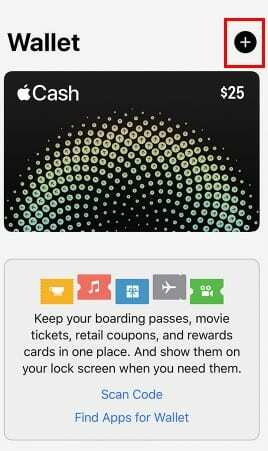
Додирните дугме Даље да ваша банка може да потврди да ли се ваша картица може користити са Аппле Паи-ом. Ако су потребне додатне информације, од вас ће се тражити.
Како користити Аппле Паи у продавницама
Да бисте користили Аппле Паи на свом иПхоне-у, двапут притисните бочно дугме. Утврдите да сте то ви помоћу Фаце ИД-а, или ако желите, можете користити и своју лозинку. Поставите свој иПхоне близу бесконтактног читача и ако је процес обављен исправно, видећете реч Готово са квачицом.
Да бисте платили помоћу Тоуцх ИД-а, ставите прст на Тоуцх ИД да бисте изабрали подразумевану кредитну картицу. Поставите свој иПхоне близу читача и када видите реч Готово.
Како користити Аппле Паи за куповину апликација
Такође је могуће користити Аппле Паи у оквиру апликација и у Сафарију, где год видите симбол Паи.
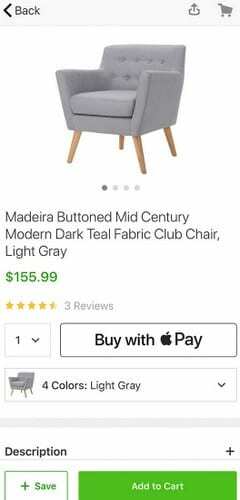
Сада би требало да видите информације као што су испорука, наплата и контакт информације. Проверите још једном да бисте били сигурни да су информације тачне, али ако одлучите да платите другом картицом, додирните стрелицу која показује десно. Када једном унесете своје финансијске податке, нећете морати поново да их куцате.
Закључак
Аппле Паи чини плаћање приступачнијим, а његово подешавање није тако тешко као што звучи. Не морате да бринете да нећете имати довољно новца при себи јер вас Аппле Паи покрива до последњег цента. Сада када знате како Аппле Паи функционише, мислите ли да ћете покушати? Јавите ми у коментарима.